
很多時候,我們會不小心刪除了一些重要文件,此時,刪除的檔一般都會在資源回收筒中。那麼我們如何在資源回收筒中恢復檔案呢?下面給大家介紹幾種實用的方法。
還原已刪除檔案方法
電腦預設方式
如果我們電腦是Windows系統,只需要三步,即可輕鬆將已刪除的檔案從資源回收筒中恢復。
- 透過滑鼠右鍵點擊並選擇「打開」或按兩下打開資源回收筒。
- 從已刪除的檔和資料夾的清單中選擇需要恢復的檔。
- 滑鼠右鍵點擊檔,然後選擇「還原」。這樣,就可以在初始位置找到已刪除的檔了。
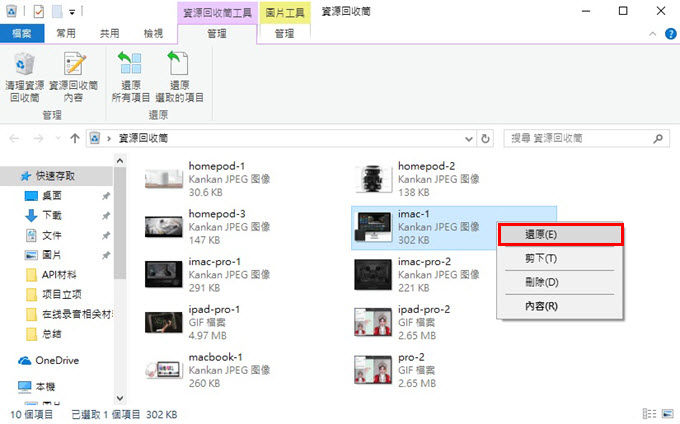
提示:如果您不記得檔的初始位置,可以點擊「內容」查看具體資訊以找到初始位置。
資料恢復王
還有一種情況,就是您已經清空了資源回收筒,那麼就無法使用上述方法。此時,就可以使用專業恢復永久刪除檔案的工具。
資料恢復王是一款硬碟資料恢復軟體,可以從電腦上的硬碟(包括資源回收筒)恢復已刪除檔案。此軟體支援恢復照片、影片、音訊、電子郵件、檔和資料夾等。下面是具體操作步驟:
- 點擊下方按鈕下載並安裝軟體。
- 打開軟體,選擇需要恢復的檔案類型。可以選擇一種或者所有類型。然後點擊「下一步」。
- 進入「選擇區域掃描檔」介面,選擇「資源回收筒」,然後點擊「下一步」。軟體將開始為您搜尋檔。
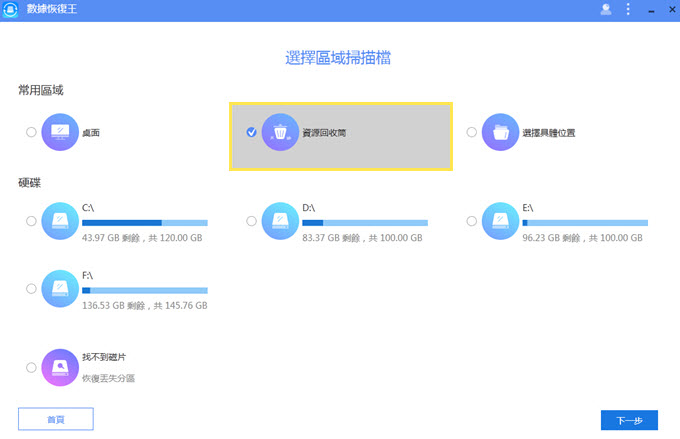
- 掃描完成後,可以透過預覽介面右側的圖像和資訊找到需要的檔。此外,還可以使用左側「路徑」和「類型」快速尋找所需檔。
- 找到檔後,就可以從資源回收筒中恢復檔案。
不過,與第一種方法不同的是,當您點擊「恢復」時,可以選擇一個位置來保存恢復的檔。這樣就不需要再去回憶此檔的初始位置了。
免費程式
有些人可能只需要恢復部分檔,那麼,可以嘗試下面兩款免費軟體進行還原已刪除檔案。
Recuva
Recuva是一款免費且易於上手的程式,安裝之後,只需選擇需要查找的檔,再選擇「在資源回收筒」。此外,您還可以決定是否啟用深度掃描。然後,點擊「開始」>勾選需要恢復的檔>點擊「恢復」>選擇需要保存的位置即可恢復檔。
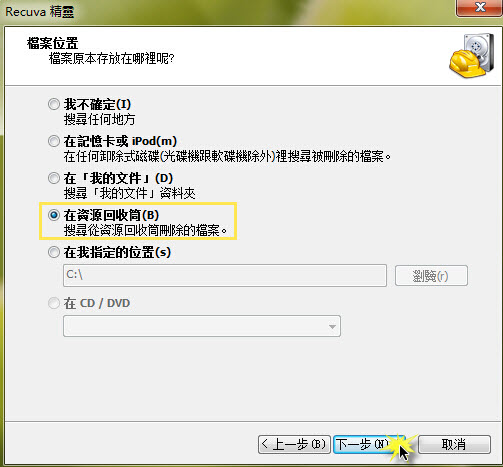
需要注意的是,該軟體免費版只能選擇一種掃描的檔案類型或者掃描全部檔,如果想要升級此軟體,則需要另外收費。
FreeUndelete
這也是一款免費的資料恢復軟體,它可以恢復誤刪的檔,還有資源回收筒中已刪除的檔。可在所選的硬碟搜尋欄上搜尋已刪除的檔,然後點擊介面右下角的「Undelete」按鈕來恢復已選檔。
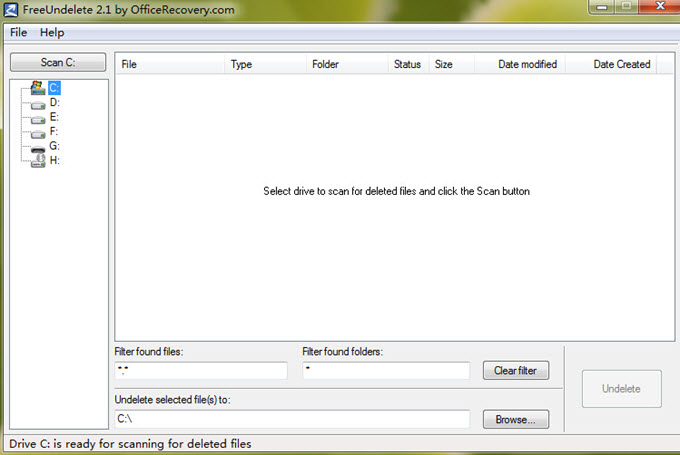
恢復刪除檔,最直接有效的方法就是使用資料恢復王,這絕對是一款專業且功能強大的資料恢復軟體。現在,您就可以下載並恢復資源回收筒中已刪除的檔案了。

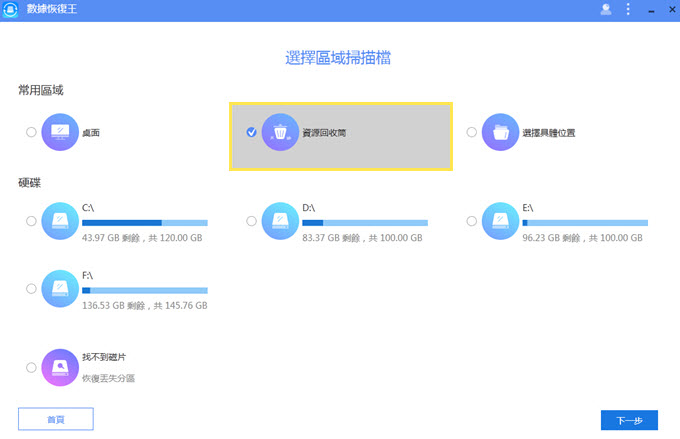

我要評論